
- •Экономическая информатика “Решение экономических задач средствами ms Excel”
- •Лабораторная работа №1. Основы работы с таблицами ms exel
- •Задание 1. Создание структуры задачи и выполнение первичных расчетов
- •Задание 2. Дополнительные вычисления и изменения в таблице.
- •Задание 3. Подведение итогов, применение трехмерных ссылок.
- •Лабораторная работа № 2. Построение диаграмм и графиков функций.
- •Задание 1. Построение диаграмм.
- •Задание 2. Построение графика функции.
- •Лабораторная работа № 3. Применение смешанных ссылок. Построение поверхностей.
- •Задание 1. Применение смешанных ссылок
- •Задание 2. Построение поверхности
- •Лабораторная работа № 4. Логические функции.
- •Задание 1. Применение логических функций для решения расчетной задачи.
- •Задание 2. Построение графика функции
- •Задание 3. Построение поверхности.
- •Лабораторная работа № 5. Выполнение типовых экономических расчетов в excel. Задача о командировках. Задание 1. Задача о командировках.
- •Лабораторная работа № 6. Работа с блоками (функции просмотра) Задание 1. Задача о складе
- •Задание 2. Задача о тестировании.
- •Задание 3. Расчет окладов и премий.
- •Задание 4. Использование функций поискпоз и гпр
- •Лабораторная работа № 7. Работа с массивами
- •Задание 1. Задача о транспортной компании.
- •Лабораторная работа № 9. Работа с функциями Даты и Времени
- •Задание 1. Работа с функциями Даты и Времени
- •Задание 2. Работа с функциями Даты и Времени
- •Лабораторная работа № 10. Работа с простейшей базой данных в Excel
- •Задание 1. Работа с простейшей базой данных
- •Задание 2. Промежуточные итоги
- •Лабораторная работа № 11. Консолидация данных
- •Задание 1. Консолидация данных
- •Лабораторная работа №12. Финансовые операции с элементарными потоками платежей
- •Задание 1. Расчет будущей величины элементарного потока платежей.
- •Задание 3. Расчет годовой процентной ставки.
- •Лабораторная работа №13. Денежные потоки в виде серии равных платежей (аннуитеты)
- •Задание 1.
- •Задание 2.
- •Задание 3.
- •Задание 4. Разработка плана погашения кредита
- •Лабораторная работа №14. Процедура Подбор параметра
- •Задание 1.
- •Лабораторная работа №15. Совместная работа в приложениях ms Office. Задание 1
- •Лабораторная работа №16. Элементы автоматизации с помощью макросов
- •Задача 1. Записать макрос
- •Задача 2.
- •Лабораторная работа №17. Анализ инвестиционных проектов средствами Excel
- •Контрольная работа по дисциплине «Экономическая информатика» Вариант 1
- •Вариант 2
- •Вариант 3
- •Вариант 4
- •Вариант 5
- •Вариант 6
- •Вариант 7
- •Вариант 8
Лабораторная работа № 10. Работа с простейшей базой данных в Excel
Простейшая база данных в Excel – это список заданной структуры, представляющий собой прямоугольную таблицу. Структура списка определяется именами полей (столбцов таблицы) и типами данных, хранящихся в них. Правила создания списков не допускают внутри списка пустых строк, столбцов, столбцов без заголовков, столбцов с одинаковыми заголовками. Совокупность данных, хранящихся в одной строке таблицы, называется записью. Запись является неделимым элементом списка, то есть при выполнении операций над списками сохраняется его целостность. Операции над списками: сортировка, фильтрация, подведение промежуточных итогов и другие выполняются с помощью команд меню Данные и Вставка.
Задание 1. Работа с простейшей базой данных
Создать таблицу по образцу на Листе 1. Озаглавьте его ярлык «Расчет стипендии» (рис. 20).
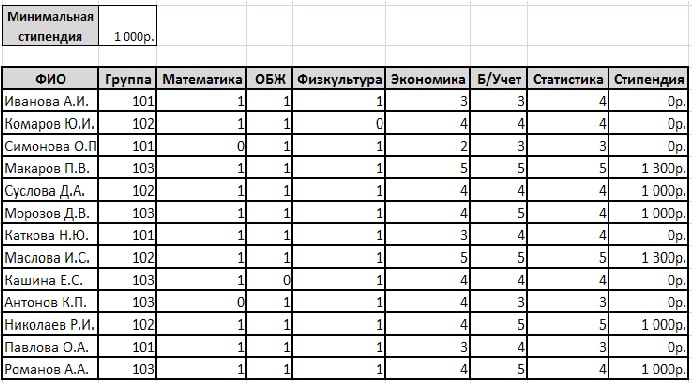
Рис. 20. Исходные данные для задачи
С помощью логических функций ЕСЛИ() и И() рассчитайте стипендию. Минимальная стипендия начисляется студентам, сдавшим все зачеты и все экзамены с оценкой не ниже 4. Повышенная стипендия (на 30% от минимальной) начисляется студентам, сдавшим все зачеты и все экзамены на 5. Остальные студенты не получают стипендию.
Скопируйте данные расчетной таблицы и вставьте их на Лист 2 (его ярлык назовите «Работа со списком») с помощью специальной вставки (Главная/Вставить/Специальная вставка/ флажок «Данные»).
Выполните сортировку списка по: а) столбцу «Стипендия», б) столбцу «Группа», в) столбцу «ФИО». Выполните многоуровневую сортировку с помощью Данные/Сортировка по столбцам «Группа» и «ФИО» одновременно. Результаты сортировки копируйте и помещайте на Листе 3 (ярлык назвать «Результаты сортировки»).
Находясь на листе «Работа со списком», выполните фильтрацию данных с помощью простого фильтра (Данные/Фильтр) по следующим запросам: а) студенты, получающие минимальную стипендию; б) студенты, не сдавшие зачет по математике; в) студенты 103 группы, имеющие по статистике 4; г) студенты 102 группы, не имеющие 3; д) студенты, не имеющие ни одной четверки; е) студенты 102 группы, фамилии которых начинаются на М или Н; ж) студенты, имена которых начинаются на А или О и имеющих 3 по экономике; з) студенты, не сдавшие хотя бы один зачет. Результаты фильтрации копируйте и помещайте на Листе 4 (ярлык назвать «Результаты фильтрации»).
Находясь на листе «Работа со списком», создайте условия (критерии) расширенного фильтра (Данные/Дополнительно) по каждому из запросов п.5: а)-в), д)-ж). Результаты фильтрации помещать в диапазон под каждым условием.
Создайте копию листа «Работа со списком», переименуйте его ярлык в «Итоги». Подведите итоги в виде среднего балла по каждому экзамену в каждой группе (используйте команду Данные/Структура/Промежуточные итоги).
Вернитесь на лист «Работа со списком» и сделайте еще одну его копию, назовите ярлык «Итоги-стипендия». На новом листе подведите промежуточные итоги по суммарной стипендии по каждой группе.
Находясь на листе «Работа со списком», создайте сводную таблицу, показывающую, сколько человек в каждой группе и по потоку в целом имеют минимальных и повышенных стипендий, сколько не получают стипендию (используйте команду Вставка/Сводная таблица).
